kux格式转mp4格式工具-kux视频格式转mp4格式工具-kux格式转mp4格式工具下载 v1.1官方正式版
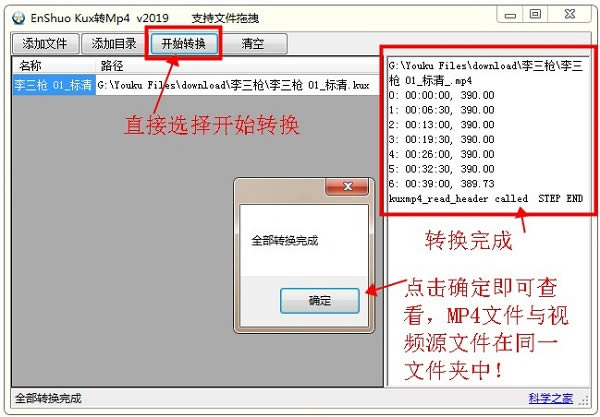
- 软件大小:查看
- 软件语言:简体中文
- 授权方式:免费软件
- 更新时间:2023-08-02
- 软件类型:国产软件
- 推荐星级:
- 运行环境:XP,Win7,Win8,Win10,Win11
软件介绍
| kux格式转 mp4格式优酷视频格式视频转换  kux格式转mp4格式工具软件特点 1、2019最新版本,性能更优越,支持文件拖拽打开; 2、操作简单,文件添加、视频转换两步解决; 3、绿色软件,无需安装,下载即可使用! kux格式转mp4格式工具安装方法 1、在本站将kux格式转mp4格式工具下载下来 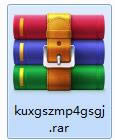 2、然后将下载好的软件包解压到当前文件夹 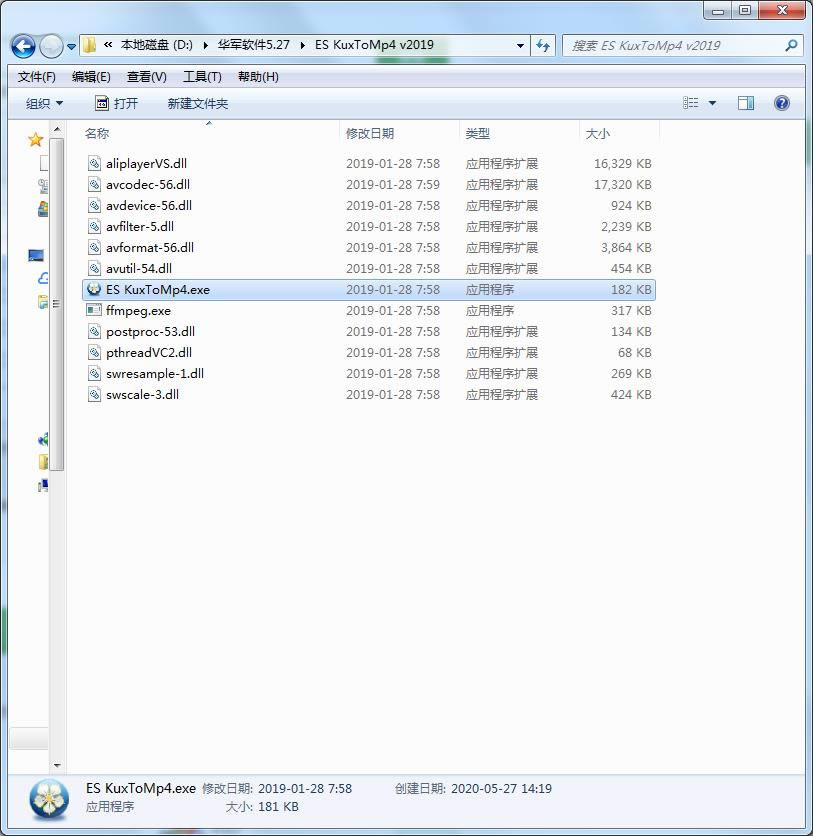 3、这时我们点击文件夹中的ES KuxToMp4.exe应用程序 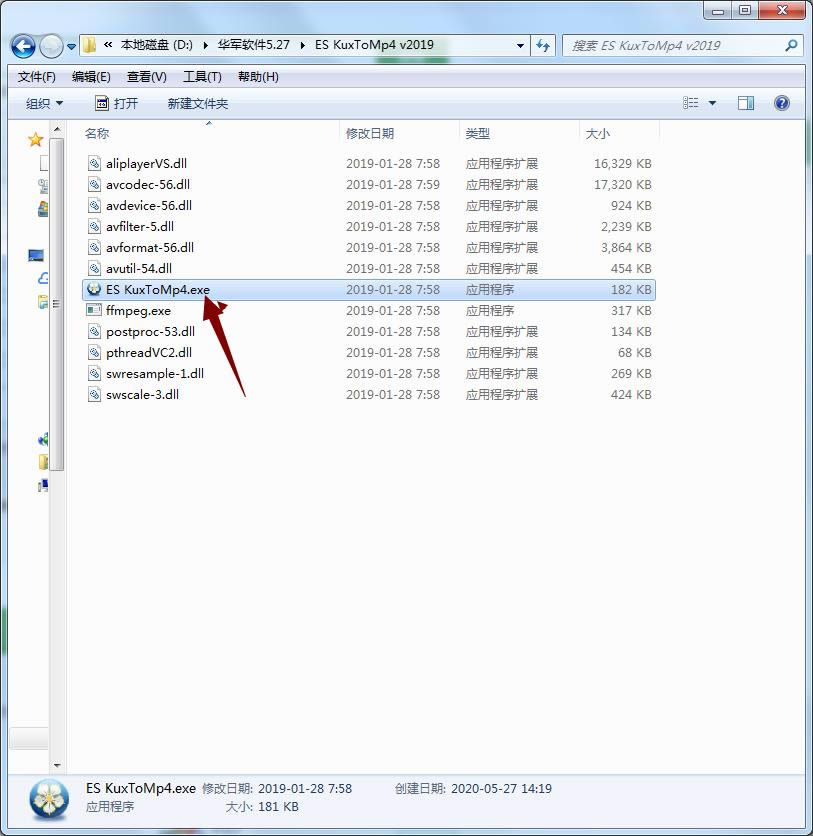 4、因为kux格式转mp4格式工具是绿色软件,所以打开就可以直接使用了 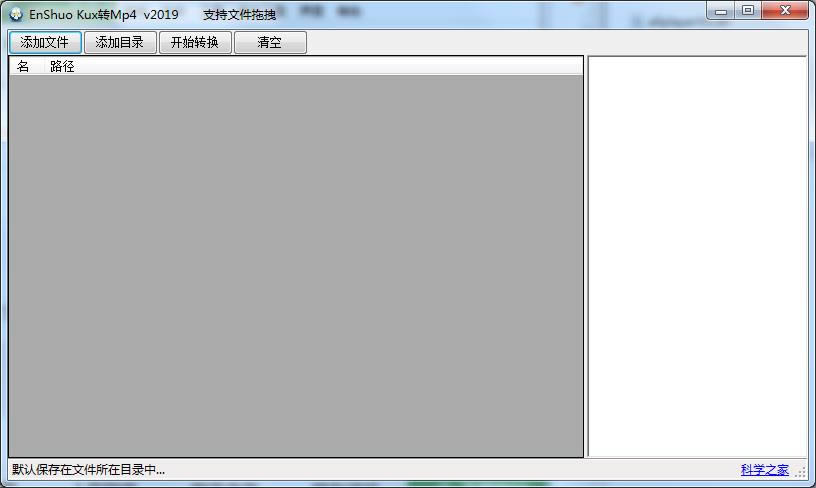 kux格式转mp4格式工具使用说明 1、在本站下载好【ESKuxToM】压缩包,解压获得【ES KuxToMp4 v2019】文件夹,并双击启用【ES KuxToMp4】应用程序; 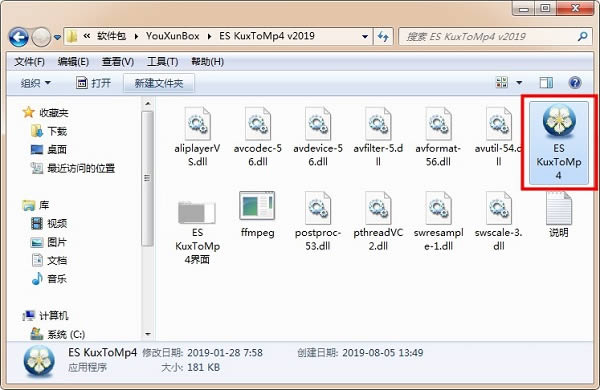 2、打开优酷客户端,选择您喜欢的影视剧集,调整好下载参数(剧集、画质、存储路径等),点击开始下载; 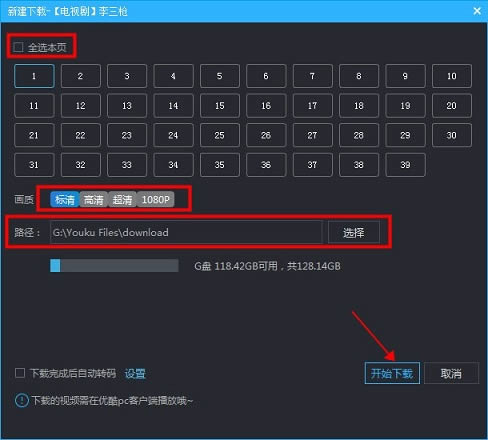 3、接下来就可以使用ES KuxToMp4工具进行格式转换了,操作如图所示:点击“添加文件” 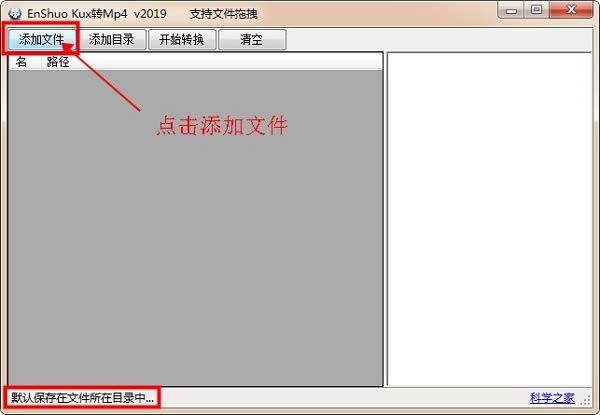 然后选择“开始转换”即可。 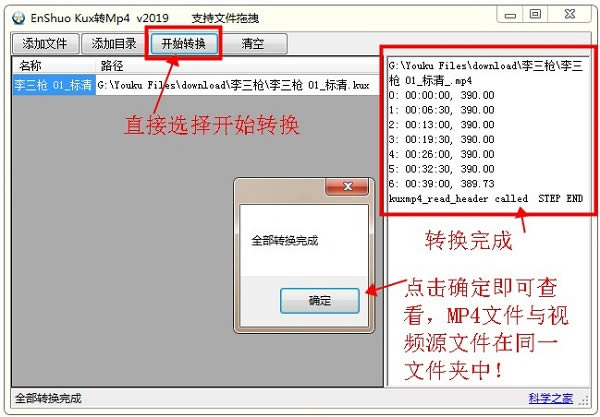 注:转换后的MP4文件和源文件默认存储在同一文件夹中! 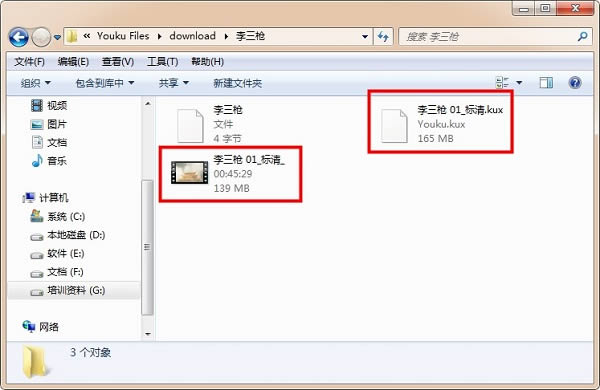 kux格式转mp4格式工具常见问题 问:如何查看优酷视频文件的下载目录?答:优酷视频下载完成后会有弹窗提示,直接选择“查看”,然后在【已下载】目录中,找到自己下载的文件,直接点击右侧的文件图标或鼠标右键选择【打开文件目录】即可查看优酷视频下载目录。
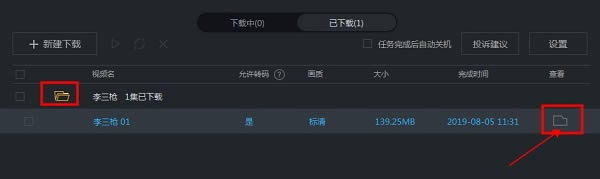 问:kux格式转mp4格式工具怎么转换视频?答:把下载好的软件解压到指定文件夹,再把视频文件和它放在一起,双击运行开始转换就行。 kux格式转mp4格式工具更新日志 1.修正了其它bug; 2.优化了软件的兼容性。 相对于大多数用户来说,视频软件的编辑功能是面向专业人员或有兴趣爱好的人员使用的功能。 |
[温馨提示]:
本类软件下载排行
系统帮助教程
热门系统总排行


